Confrontare due documenti è generalmente molto semplice ma solo se entrambi sono nel loro formato originale. Due versioni di un file DOCX, ad esempio, possono essere aperte con Microsoft Word: cliccando su Revisione, Confronta si possono facilmente evidenziare tutte le modifiche che sono state apportate.
Lo abbiamo visto nell’articolo Come confrontare due file e trovare le differenze in Windows.
Confrontare due documenti PDF e scoprire automaticamente le differenze tra i due file è certamente più complicato.
Per svolgere processi di revisione di un testo condiviso tra più soggetti, il documento viene spesso convertito nel formato PDF perché esso assicura una visualizzazione fedele al layout originale su qualunque sistema. Il contenuto del documento viene quindi controllato con un semplice visualizzatore che integra funzioni per l’aggiunta di commenti e la gestione delle revisioni: Acrobat Reader, Foxit Reader, PDF-XChange e altri.
Chi ha creato il documento PDF si occupa di inserire le modifiche richieste, ottimizzare il file per poi generare un nuova versione del PDF che può essere inviata ai collaboratori per le nuove verifiche.
Per evitare errori nel confronto dei file PDF si possono utilizzare semplici strumenti software a costo zero oppure efficienti soluzioni industriali che possono costare centinaia di euro.
Nel seguito presentiamo due soluzioni per confrontare PDF gratis (DiffPDF) oppure utilizzabili versando un importo contenuto (PDiff).
Come confrontare due PDF gratis con DiffPDF
La versione opensource di DiffPDF può essere utilizzata senza installazione, anche da una chiavetta o un’unità di memorizzazione esterna.
Il funzionamento è molto semplice: basta aprire un documento PDF nel riquadro di sinistra e l’altro file a destra.
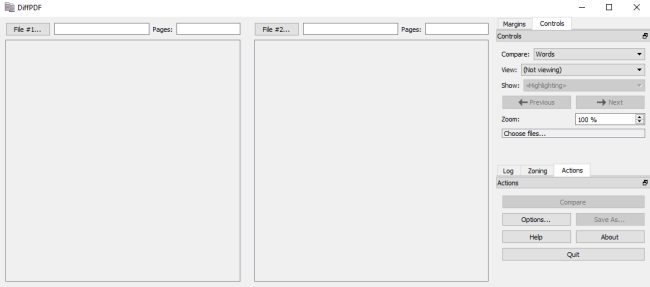
A questo punto, agendo sul menu a tendina Compare, è possibile selezionare Words se si desiderano evidenziare le differenze sul testo; Appearance per attivare il rilevamento automatico di tutte le differenze visibili, ad esempio nella grafica, nelle foto o nella tipografia.
Premendo il pulsante Compare nella scheda Actions, DiffPDF contrassegnerà le differenze individuate con una barra rossa sul bordo oltre che direttamente sul contenuto.
Quando si analizzano documenti PDF semplici con poche modifiche, DiffPDF si rivela un ottimo ausilio in quanto in grado di concentrarsi sugli aspetti essenziali. Professionisti e realtà aziendali che hanno a che fare con documenti più complessi hanno bisogno di soluzioni che permettano di attivare una migliore visualizzazione delle differenze presenti nei documenti, di aiuti per la navigazione utili a passare da una sezione all’altra e strumenti di automazione per gestire in modo efficiente un processo che di solito richiede tempo.
Confrontare file PDF con PDiff, per utilizzi più professionali
Un’ottima alternativa si chiama PDiff: si tratta di un software a pagamento (costa 40 euro) che comunque si è rivelato efficiente in ambito professionale.
PDiff è specializzato nel confronto del testo puro contenuto nei documenti PDF pur evidenziando anche le differenze in termini di layout: utilizza in Windows la libreria opensource PDFium; su macOS il motore PDF Quartz integrato a livello di sistema operativo.
Diversamente rispetto a DiffPDF, PDiff dispone di eccellenti strumenti per la navigazione all’interno dei due documenti proponendo i risultati del confronto in maniera più decisamente più efficace. Dopo l’analisi del contenuto dei due PDF in pochi secondi PDiff aiuta a vedere le differenze: i testi difformi vengono infatti automaticamente estrapolati e visualizzati in un riquadro separato.
Inoltre, quando si clicca su una parola nel layout del primo documento PDF, il software seleziona la parola corrispondente nell’altro documento così come negli estratti del testo posti immediatamente sotto.
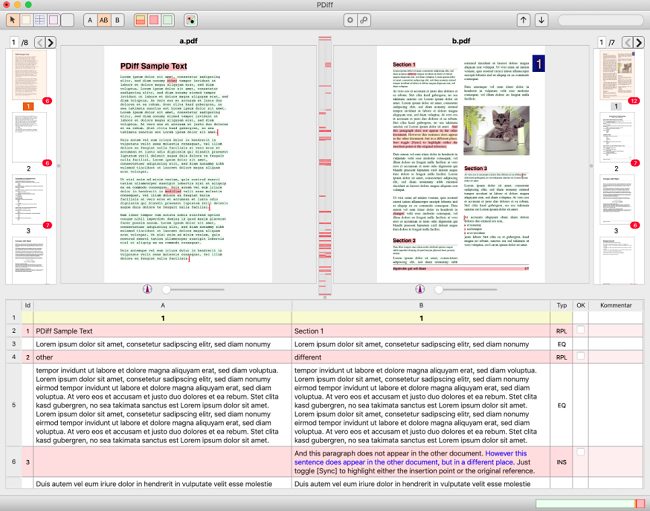
Come si vede, i due file PDF oggetto del confronto possono essere anche molto differenti dal punto di vista della struttura complessiva: PDiff sarà comunque in grado di evidenziare le difformità presenti.
A differenza di DiffPDF, PDiff non esporta il risultato delle sue analisi come bitmap con le varie differenze evidenziate ma utilizza il formato PDF aggiungendo una serie di commenti.
Il file PDF può essere aperto con qualunque programma e lavorato utilizzando l’elenco dei commenti: è ad esempio possibile spuntare le modifiche corrette o cancellarle completamente. Le descrizioni e i colori utilizzati per i commenti indicano a colpo d’occhio se il testo è stato aggiunto o sostituito. Viene inoltre riportata l’esatta formulazione nella vecchia versione e in quella attuale.
/https://www.ilsoftware.it/app/uploads/2023/05/img_22377.jpg)
/https://www.ilsoftware.it/app/uploads/2025/07/wp_drafter_482944.jpg)
/https://www.ilsoftware.it/app/uploads/2023/07/radio-polizia-tetra-vulnerabilita.jpg)
/https://www.ilsoftware.it/app/uploads/2025/07/wp_drafter_482754.jpg)
/https://www.ilsoftware.it/app/uploads/2024/04/intelligenza-artificiale-consumo-energetico.jpg)